Uneori s-ar putea să întâlnești Acest curs nu poate fi jucat deoarece Flash nu este disponibil în browserul dvs. mesaj pe anumite site-uri web.
Mesajul apare de obicei dacă Flash nu este instalat sau activat în browserul dvs. web. În articolul de astăzi, vă vom arăta cum să remediați acest lucru.
Cum pot remedia Flash nu este disponibil în browserul dvs. eroare?
1. Opera
- Apasă pe Operă pictogramă din stânga sus și alegeți Setări.
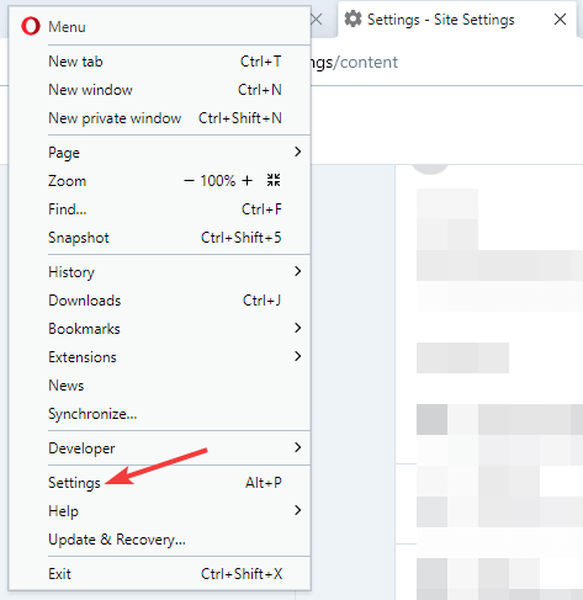
- Mergi la Setări site.
- Selectați Flash.
- Acum activați Permiteți site-urilor să ruleze Flash opțiune.
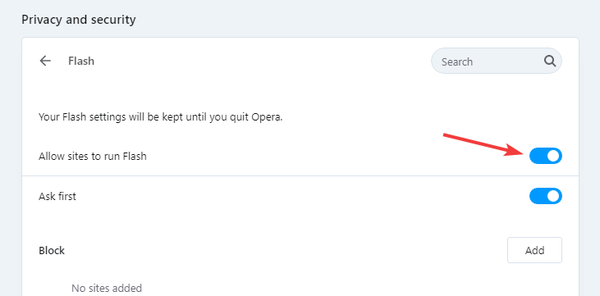
Rețineți că va trebui să activați manual Flash pe fiecare site web similar cu secțiunea anterioară.
Opera este excelent pentru tot conținutul multimedia datorită cerințelor sale hardware reduse, iar cu ajutorul blocatorului de anunțuri încorporat Opera vă va reda paginile mai repede ca niciodată.
În ceea ce privește multimedia, merită menționat faptul că browserul are un player video pop-out care poate fi util pentru multitasking.
Browserul vă permite să vă personalizați pagina de pornire cu fluxuri RSS, permițându-vă să urmăriți ultimele știri.
VPN gratuit este, de asemenea, disponibil și vine cu o lățime de bandă nelimitată. Browserul însuși folosește motorul Chromium și chiar funcționează cu extensii Chrome.
Dacă nu ați făcut-o, acesta ar putea fi un moment perfect pentru a încerca Opera.
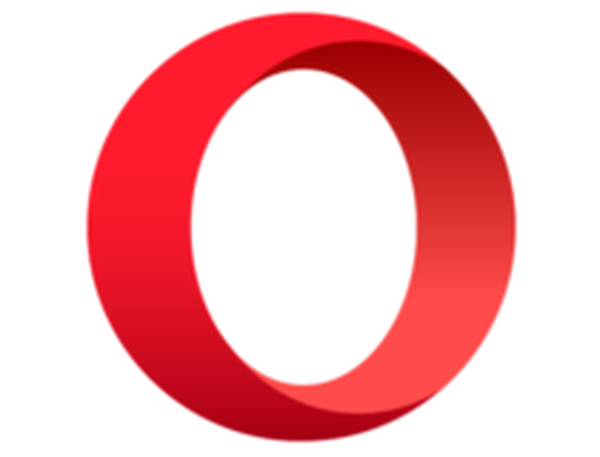
Operă
Rulați conținut Flash de pe orice site web fără probleme cu ajutorul acestui browser web rapid și ultra-modern. Gratuit Vizitati site-ul2. Chrome
- Apasă pe Meniul butonul și alegeți Setări.
- Navigați la Confidențialitate și securitate secțiune și faceți clic pe Setările site-ului.
- Selectați Flash.
- Asigura-te ca Permiteți site-urilor să ruleze Flash opțiunea este activată.
Pentru a reda conținut Flash pe un site web, faceți următoarele:
- Faceți clic pe pictograma de blocare sau informații din bara de adrese.
- Alege Setări site.
- A stabilit Flash la Permite.
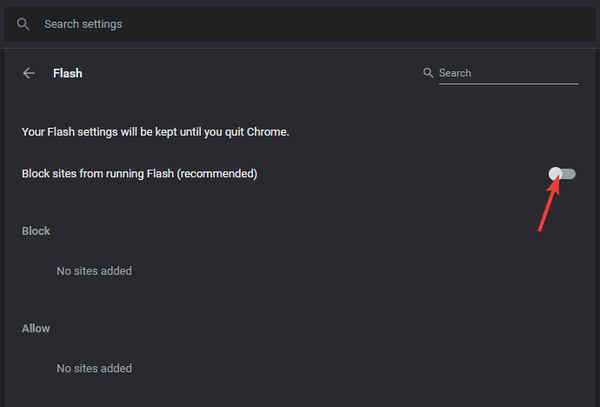
- Reîncărcați pagina.
3. Firefox
- Descărcați Flash.
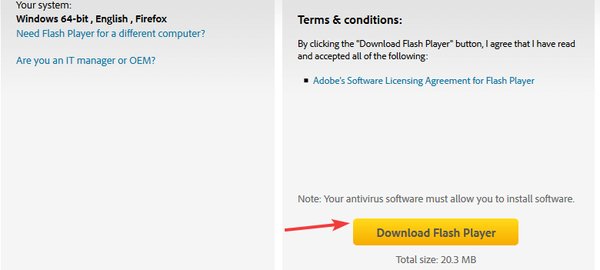
- Rulați fișierul descărcat și urmați instrucțiunile de pe ecran.
- Odată ce aplicația este instalată, reporniți Firefox.
- Vizitați site-ul web cu conținutul Flash.
- Faceți clic pe pictograma bloc și alegeți Permite.
4. Marginea
Pentru versiunile mai vechi ale Edge:
- Apasă pe Meniul pictogramă și selectați Setări.
- Navigați la Avansat filă și asigurați-vă că fișierul Utilizați Adobe Flash Player opțiunea este activată.
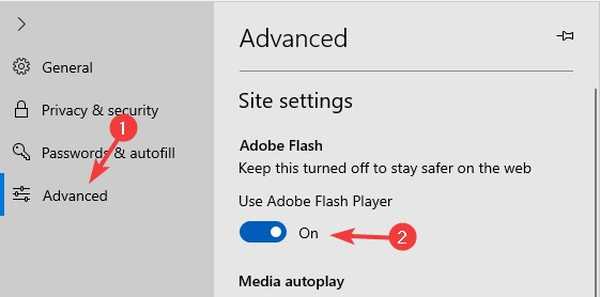
Pentru versiunile mai noi ale Edge:
- Apasă pe Meniul pictogramă și selectați Setări.
- Navigheaza catre Setări site și activați Flash de acolo.
Rețineți că va trebui să activați manual Flash pe fiecare pagină, cum ar fi în Chrome sau Opera.
Acest curs nu poate fi jucat deoarece Flash nu este disponibil în browserul dvs. eroarea poate fi remediată ușor accesând setările browserului și activând Flash de acolo.
Rețineți că Flash va fi întrerupt până la sfârșitul anului, iar browserele vor renunța complet la suportul pentru acesta.
Întrebări frecvente: Aflați mai multe despre Flash
- Cum îmi activez Adobe Flash Player pe Google Chrome?
Pentru a activa Flash pe Chrome, accesați Setări, și navigați la Setări site> Flash. Acum activați Flash de acolo.
- De ce Flash nu funcționează pe Chrome?
Dacă Flash nu funcționează în Chrome, este posibil să nu fie activat pentru un anumit site web sau să nu fie activat în Chrome în ansamblu. De asemenea, puteți încerca să accesați site-ul web dintr-un alt browser?
- Ce se întâmplă când Flash Player nu mai este acceptat?
Când Flash nu mai este acceptat, Adobe nu-l va mai dezvolta, browserele nu îl vor suporta și va dispărea în cele din urmă.
- Ce browsere acceptă încă Flash?
Majoritatea browserelor desktop moderne acceptă în continuare Flash, dar acest lucru se va schimba în viitorul apropiat.
- Adobe Flash Player
- Erori de browser
 Friendoffriends
Friendoffriends



